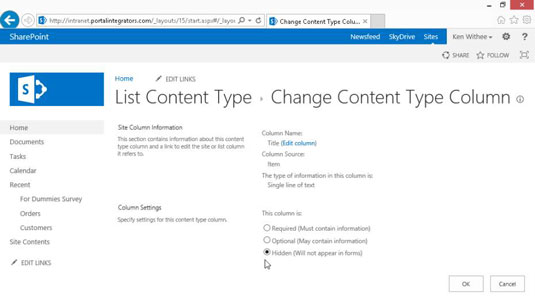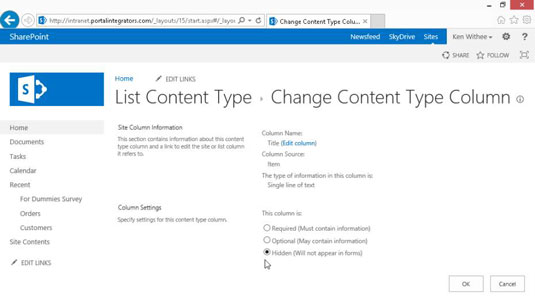I modsætning til SharePoints foruddefinerede apps har din brugerdefinerede app kun én kolonne, når du først opretter den - kolonnen Titel. Desværre kan du ikke slette titelkolonnen eller ændre dens datatype, men du kan omdøbe den, skjule den eller gøre den ikke påkrævet.
Sådan omdøber du titelkolonnen:
Klik på knappen Listeindstillinger på fanen Liste på båndet.
Klik på hyperlinket Titel under overskriften Kolonner.
Erstat titel med din egen titel og foretag ændringer til de andre egenskaber som ønsket.
Kolonnen Titel bruges af listen som et middel til at få adgang til dataindtastningsformularerne for at se og redigere listeelementet. Du kan vælge at skjule titelkolonnen, så den ikke vises på nogen af appformularerne.
Sådan skjuler du titelkolonnen:
På din liste skal du klikke på knappen Listeindstillinger på fanen Liste.
Hvis afsnittet Indholdstyper ikke er synligt, skal du aktivere administration af indholdstyper ved at følge disse trin:
en. Klik på linket Avancerede indstillinger på siden Listeindstillinger.
b. Vælg alternativknappen Ja under Tillad administration af indholdstyper, og klik derefter på OK. Sektionen Indholdstyper bliver synlig på siden Listeindstillinger.
I afsnittet Indholdstyper på siden Listeindstillinger skal du klikke på Indholdstypen Element.
Oplysningerne om listeindholdstype vises.
Hvis du vil ændre kolonnen Titel i et dokumentbibliotek, klikker du på dokumentindholdstypen. Elementindholdstypen gælder kun for tilpassede apps. I en foruddefineret app, såsom en Tasks-app, klikker du på Opgaveindholdstypen.
Klik på kolonnen Titel.
Titelkolonnens egenskaber vises.
Under Kolonneindstillinger skal du vælge alternativknappen Skjult (vil ikke vises i formularer), og klikke på OK.
Titelkolonnen vises ikke på formularer.